Как установить лаунчер на Андроид?
Как установить лаунчеры для Андроид?
 Все популярнее среди пользователей современных гаджетов становятся лаунчеры для Андроид. Продвинутым владельцам устройств с этой операционной системой знакомо чувство, когда телефон (планшет) вполне устраивает, но вот главный экран, иконки, общая работа меню уже надоели.
Все популярнее среди пользователей современных гаджетов становятся лаунчеры для Андроид. Продвинутым владельцам устройств с этой операционной системой знакомо чувство, когда телефон (планшет) вполне устраивает, но вот главный экран, иконки, общая работа меню уже надоели.
Если у вас появилось желание что-то поменять, определитесь, что именно вам надоело, устройство или оболочка его операционной системы. Довольно много людей хочет поставить на Андроид оболочку Windows phone (Launcher 7 или Launcher 8 pro). Следует помнить, что красочные анимированные лаунчеры загружают систему и уменьшают производительность планшета или телефона.
Android 4 и более поздних версий, в отличие от других операционных систем, приятен тем, что позволяет поменять в себе все. Устройство можно полностью подстроить под себя. На данный момент можно выделить следующие лаунчеры на Андроид:
- GO launcher EX;
- ADW.Launcher;
- Launcher Pro;
- Aero Launcher;
- One Launcher;
- Launcher 7;
- Cheetah Launcher.
Рассмотрим каждый из них подробнее.
Вернуться к оглавлению
Лаунчеры для старых версий Android
Этот лаунчер пользуется популярностью среди владельцев старых версий Android. Он примечателен тем, что содержит в себе огромное количество настроек, которые заменяют стандартные виджеты телефона. Последние версии GO EX схожи с оформлением смартфонов Samsung, только не нагружают систему. Очень часто владельцы телефонов Samsung меняют свою оболочку на GO EX, так как последняя меньше зависает и быстрее откликается. GO launcher на данный момент самый старый из тех, что представлены в Play Market.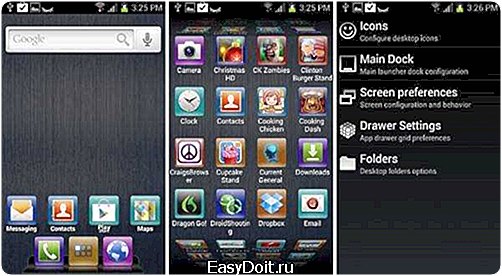
Это лаунчер, сочетающий в себе прекрасный функционал и аккуратный внешний вид. Многие пользователи его рассматривают как главного соперника для Launcher Pro. Особенностью лаунчера является наличие таксбара, куда можно сложить самые часто используемые приложения. Он также обладает большим количеством настроек, что привлекает пользователей, трепетно относящихся к персонализации. В Плей Маркете можно скачать как платную, так и бесплатную версию. Лаунчер подходит для Андроид не старше версии 2 3.
Самый стабильный и гибкий лаунчер из тех, что представлены в Плей Маркете. Он по праву завоевал звание «Лучший лаунчер для Андроид» для планшета. Разработчики вложили в него колоссальное количество настроек, что-то вроде таскбара, в который можно положить любой ярлык или действие. Есть еще одно его преимущество: подходит всем устройствам на базе Android 2 и младше.
Также есть платная версия этого лаунчера, в которую добавлены некоторые виджеты, делающие его похожим на Sense для HTC.
Вернуться к оглавлению
Что поставить на новые устройства Android?
 Лаунчер полностью на русском языке, при этом совсем легкий и не нагружающий систему. Так как появился он на рынке недавно, в него все еще встроена реклама. Она ненавязчива, так что это не будет мешать ежедневному использованию устройства с такой оболочкой. Лаунчер содержит в себе подсказки для пользователей, чтобы помочь быстрее настроить телефон, программы и приложения в нем. Многих привлекает подборка живых обоев, встроенных в саму оболочку. Они приличного качества и с простым звуковым сопровождением, которое проявляется во время взаимодействия с рабочим столом. Лучший лаунчер для любителей броских и ярких оболочек. Подходит операционным системам Андроид 2 и выше.
Лаунчер полностью на русском языке, при этом совсем легкий и не нагружающий систему. Так как появился он на рынке недавно, в него все еще встроена реклама. Она ненавязчива, так что это не будет мешать ежедневному использованию устройства с такой оболочкой. Лаунчер содержит в себе подсказки для пользователей, чтобы помочь быстрее настроить телефон, программы и приложения в нем. Многих привлекает подборка живых обоев, встроенных в саму оболочку. Они приличного качества и с простым звуковым сопровождением, которое проявляется во время взаимодействия с рабочим столом. Лучший лаунчер для любителей броских и ярких оболочек. Подходит операционным системам Андроид 2 и выше.
Приятный лаунчер для Android 4 и ниже, качественно выполненный. Поддерживает изменения фона, загрузку тем и выбор различной анимации движений. Он очень чистый и, несмотря на большой функционал, невероятно лаконичный.
Лаунчер для любителей Windows Phone. Он полностью копирует оболочку телефонов с 7 версией этой операционной системы. Такой лаунчер малофункционален, но приятен глазу. Из плюсов у него есть только возможность выстраивать палетку главного экрана. Минус — отсутствие русской локализации. Но поклонникам компании Майкрософт этого будет достаточно. Подойдет устройствам на базе Android 2 и выше.
Очень милый и подкупающий своим светлым оформлением новый лаунчер на Aндроид 2.1 и выше. Так же, как и у Launcher 7, у него нет хорошей локализации на русском языке, но все это прощается за быстроту работы, полезные виджеты и действительно качественный дизайн. Он выполнен в 2D стиле, что экономит производительные мощности смартфона. Это легкий лаунчер, меняющий только внешнюю часть системы, все внутренние настройки останутся такими же.
Вернуться к оглавлению
Как установить Launcher?
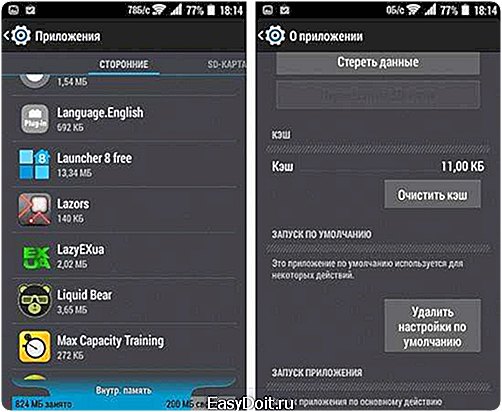 Существуют два варианта установки. Вы можете поставить выбранный лаунчер поверх имеющегося. Изначально на каждом устройстве с Андроид стоит заводской лаунчер. В зависимости от того, кто собирал аппарат, ваш лаунчер чист или заполнен каким-то дополнительным софтом от производителя. Особенно странно это смотрится, когда телефон из Китая или Кореи. Чистый Android стоит только на устройствах, выпускаемых самой компанией Google.
Существуют два варианта установки. Вы можете поставить выбранный лаунчер поверх имеющегося. Изначально на каждом устройстве с Андроид стоит заводской лаунчер. В зависимости от того, кто собирал аппарат, ваш лаунчер чист или заполнен каким-то дополнительным софтом от производителя. Особенно странно это смотрится, когда телефон из Китая или Кореи. Чистый Android стоит только на устройствах, выпускаемых самой компанией Google.
Выбрав лаунчер вашей мечты, скачиваете его с Google Play. Устанавливаете и запускаете, затем жмете кнопку выхода на главный экран. При таком способе вы не заменяете лаунчер полностью, а лишь перекрываете его. Вы всегда можете вернуться к первоначальным настройкам.
Второй способ — полностью заменить лаунчер на вашем телефоне. Для этого придется редактировать папку system/app. Чтобы это сделать, нужны root-права. Для каждой модели планшета и телефона на базе Android получать root нужно по-разному, поэтому вам придется найти подробную инструкцию именно для вашего устройства.
С проверенных сайтов скачиваете лаунчер обязательно в формате .apk и переносите в системную папку system/app. Укажите для него такие же права, как у всех остальных приложений, находящихся в этой папке. Теперь нужно нажать на кнопку возвращения на главный экран, выбрать по умолчанию новый лаунчер и перезагрузить телефон. После перезагрузки вернитесь в папку system/app и удалите файл с предыдущим лаунчером. Придется подчистить следы удаленной оболочки в папках data/dalvik cashe и data/data. Снова перезагрузите устройство.
Внимательно отнеситесь к тому, откуда вы качаете установочный файл. После загрузки файла проверьте его на наличие вредоносных программ. Выбирая лаунчер, основывайтесь на версии вашей операционной системы.
К примеру, для Android 2 подойдут более легкие виды лаунчеров, а версиям постарше, например, 4 0, можно подобрать более сложную и анимированную оболочку.
proantab.ru
Как установить launcher на андроид
Лаунчер — это готовый вариант оформления программного обеспечения вашего телефона на базе Андроид. Именно от лаунчера зависит то, насколько привлекательным будет внутренний интерфейс вашего устройства, насколько просто будет установить или удалить виджет, сменить картинку на рабочем столе, и даже запуститься ли то или иное приложение.

Данная статья полностью посвящена лаунчерам, их преимуществам и недостаткам, а главный вопрос темы — как установить launcher на андроид.
Большинство пользователей полагает, что замена лаунчера очень сложна и требует специального опыта и знаний, однако, в этом случае происходит путаница между заменой исходной установленной подпрограммы и прошивкой телефона. Разница здесь заключается в том, что лаунчер может быть легко изменён в течении нескольких минут, в отличии от прошивки, которую сперва необходимо подобрать, а затем надеяться на то, что сам процесс её установки пройдёт гладко и без сбоев.
Преимущества сторонних лаунчеров
Наверняка пользователи Androidсталкивались с проблемой размещения ярлыков на рабочем столе своего мобильного телефона. Постоянная путаница с рабочим пространством порой довольно сильно надоедает, а что делать втом случае.если места для размещения ярлыков и виджетов не хватает вообще? Большинство сторонних лаунчеров для Androidпредусматривают специально для рабочего стола создание отдельной папки, в которой можно довольно удобно разместить все необходимые ярлыки приложений (игры, программы и т.д.).
Во-вторых, сторонние лаунчеры позволяют существенно подкорректировать сетку рабочего пространства, тем самым давая возможность разместить больше ярлыков и виджетов.
Кроме того, улучшение внешнего вида, специальная тонкая настройка под практические нужды каждого пользователя – всё это огромные преимущества, которые даёт установка стороннего лаунчера.
GoLauncherEX
Это замечательный лаунчер распространяется абсолютно бесплатно и вносит огромное количество приятных изменений в работе вашего смартфона.
Улучшенная навигация позволяет при длинном тапе на главном экране выбрать большое разнообразие действий, таких как добавление ярлыка или папки, настройку эффектов, установку темы, смену обоев рабочего экрана и т.д.
Тонкая настройка позволяет улучшить как параметры использования своего устройства, так и настроить его внешний вид, например, изменить размер и тип шрифта, а также придать ему определённый цвет.
Большое разнообразие тем, позволит вам улучшить вид своего устройства, но если вас не устраивает стандартный набор, то вы всегда сможете скачать дополнительные темы, которых имеется преогромное множество.
Launcher 7
Лаунчер под названием Launcher 7 подходит для устройств на базе Андроид 2.1 и выше, и распространяется как платно, так и бесплатно (платная версия стоит около 2 у.е.). Интересной особенностью его является то, что внешний вид выполняется в виде известной ОС Windows 7 mobile, с так называемым Flat-дизайном. Тем не менее, оформление является практически единственно особенностью этого лаунчера – никаких программных особенностей здесь нет.
Yandex.Shell
Лаунчер под названием Yandex.Shellпоявился и начал пользоваться своей популярностью относительно недавно. Его ключевой особенностью является то, что он сделан с уклоном в первую очередь под то, чтобы каждому пользователю было удобно работать с ним.
Простой, но с другой стороны очень удобный интерфейс не позволит вашим глазам уставать от мельтешащих цветов, как это можно наблюдать в других версиях лаунчеров.
Большое количество виджетов, позволяет активно их использовать, так как все они сделаны, что называется подобычного рядового пользователя. Интересным также является и то, что вы самостоятельно можете изменить виджет, хотя в этом случае необходимо неплохо разбираться в этой технологии.
Вывод
Выбирая тот или иной лаунчер для своего устройства, позаботьтесь в первую очередь о том, чтобы вам было с ним удобно работать, а внешний вид, можно настроить практически всегда.
androidphones.ru
Как скачать и установить лаунчер для Андроид
Первое, что видит пользователь при включении своего смартфона под управлением Android — это рабочий стол с установленными на нём обоями, папками, ярлыками приложений и виджетами. За все эти элементы отвечает особая программа, которая называется лаунчер (launcher). Лаунчер — это специальная оболочка, которая служит для удобного запуска программ и управления вашим устройством. В операционной системе Android, в отличие от iOS или Windows Phone, эту оболочку можно легко поменять на другую. Для этого её необходимо скачать, установить и активировать. Ниже вы узнаете, как это сделать.
Как скачать и установить лаунчер для Андроид. Первое, что видит пользователь при включении своего смартфона под управлением Android — это рабочий стол с установленными на нём обоями, папками, ярлыками приложений и виджетами. За все эти элементы отвечает особая программа, которая называется лаунчер (launcher). Лаунчер — это специальная оболочка, которая служит для удобного запуска программ и управления вашим устройством. В операционной системе Android, в отличие от iOS или Windows Phone, эту оболочку можно легко поменять на другую. Для этого её необходимо скачать, установить и активировать. Ниже вы узнаете, как это сделать.
Прежде всего следует запустить на своём устройстве программу Google Play Маркет и ввести в поисковую строку слово «лаунчер» или на английском «launcher».

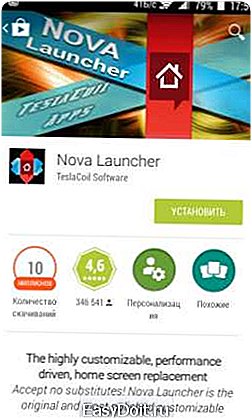
В результатах поиска вы увидите множество программ, большинство из которых совершенно бесплатны. Среди представленных оболочек любой пользователь точно найдёт что-то по вкусу: ведь здесь присутствуют и лёгкие лаунчеры, созданные с целью минимизации потребления системных ресурсов, и многофункциональные комбайны, и даже такие оболочки, которые в точности имитируют рабочее окружение других операционных систем.
После подбора подходящего варианта нажмите на кнопку «Установить», подтвердите запрос на предоставление необходимых для работы программы разрешений и дождитесь окончания процесса установки. Затем необходимо нажать на аппаратную или программную кнопку «Домой» (кнопка с домиком), после чего появится вопрос о том, какой из установленных лаунчеров использовать. Обратите внимание, что в этом же всплывающем окне можно назначить установленную программу лаунчером по умолчанию. Для этого выберите опцию «Всегда» в нижней части всплывающего окна.
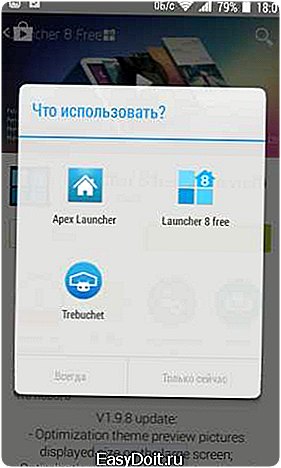
В последующем вы всегда сможете изменить свой выбор и начать использовать другую оболочку. Для этого зайдите в настройки Android и перейдите в раздел «Приложения». Здесь в общем списке приложений найдите тот лаунчер, который в данный момент используется в качестве основного. Откройте свойства этого приложения и в нижней части экрана увидите кнопку «Удалить настройки по умолчанию». После её нажатия появится возможность задать в качестве дефолтной уже другую оболочку.
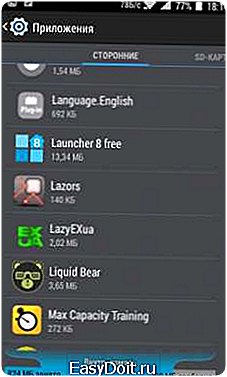

Благодаря возможности использования лаунчеров сторонних разработчиков, пользователи могут создать для себя индивидуальную и максимально комфортную среду для работы и развлечений. Главное не бояться экспериментировать и твёрдо знать, что замена рабочего окружения на вашем телефоне или планшете под управлением Android точно не нанесёт ему никакого вреда. Как скачать и установить лаунчер для Андроид
Источник: 4pda.ru
upgrade-android.ru
Как установить Launcher на Андроид

Как установить Launcher на Андроид
Первое, что каждый пользователь видит, когда запускает свой новый мобильный девайс под управлением Android — оболочку Launcher. На самом деле, рабочие столы, ярлыки и папки отображаются под контролем именно этого приложения. И чтобы придать своему устройству отличный от большинства стиль, нужно сменить Launcher. Это позволит не только выделяться среди своих друзей и коллег, но и иметь более удобное для себя окружение на Андроиде.
На iOS или том же Windows Phone, сменить данную программу не так то просто, да и выбор там, откровенно говоря, небольшой. Поэтому наши Андроид-друзья имеют преимущество над конкурентом. И так, давайте сейчас узнаем Как Установить Launcher на Андроид.
Самый простой и безопасный вариант — установить программу с помощью приложения Google Play. Для этого необходимо иметь подключение к сети Интернет на вашем устройстве и аккаунт Google. Заходите на Google Play и сразу в поиске пишите Launcher. Появится довольно большой список всевозможных вариантов данной оболочки. Чтобы выбрать какой лаунчер установить, руководствуйтесь описанием, картинками и отзывами в магазине приложений. После осуществления выбора, нужно установить это новое ПО.
Но установкой все дело не обойдется, в отличие от приложений, launcher нужно активировать. Для этого нужно нажать кнопку домой или перезагрузить мобильное устройство. Для вас появится меню, в котором можно выбрать какой лаунчер использовать в этом сеансе или задать оболочку по умолчанию.
Если с Google Play все понятно и просто, то не все знают как установить Launcher на Андроид через компьютер. А ведь этот способ может пригодится если нет связи с Интернетом или, например, вы создали собственный лаунчер. Сделать это можно двумя способами. Первый — это по сути тот же Google Play, но на компьютере. Вы можете авторизовавшись через браузер, выбрать понравившуюся оболочку и нажать “Установить”. Так же будет предложено выбрать устройство, если у вас их несколько. Тогда, когда у вас появится связь с Интернетом, мобильное устройство само установит себе launcher.
Так же, можно закачать установочные apk-файлы на SD карту памяти и инсталлировать графическую среду через диспетчер файлов. Но в некоторых случая понадобится получение Root-прав.
rus-android.ru
